इलस्ट्रेटर में एक पूरी तरह से ज्यामितीय लोगो डिजाइन बनाएं
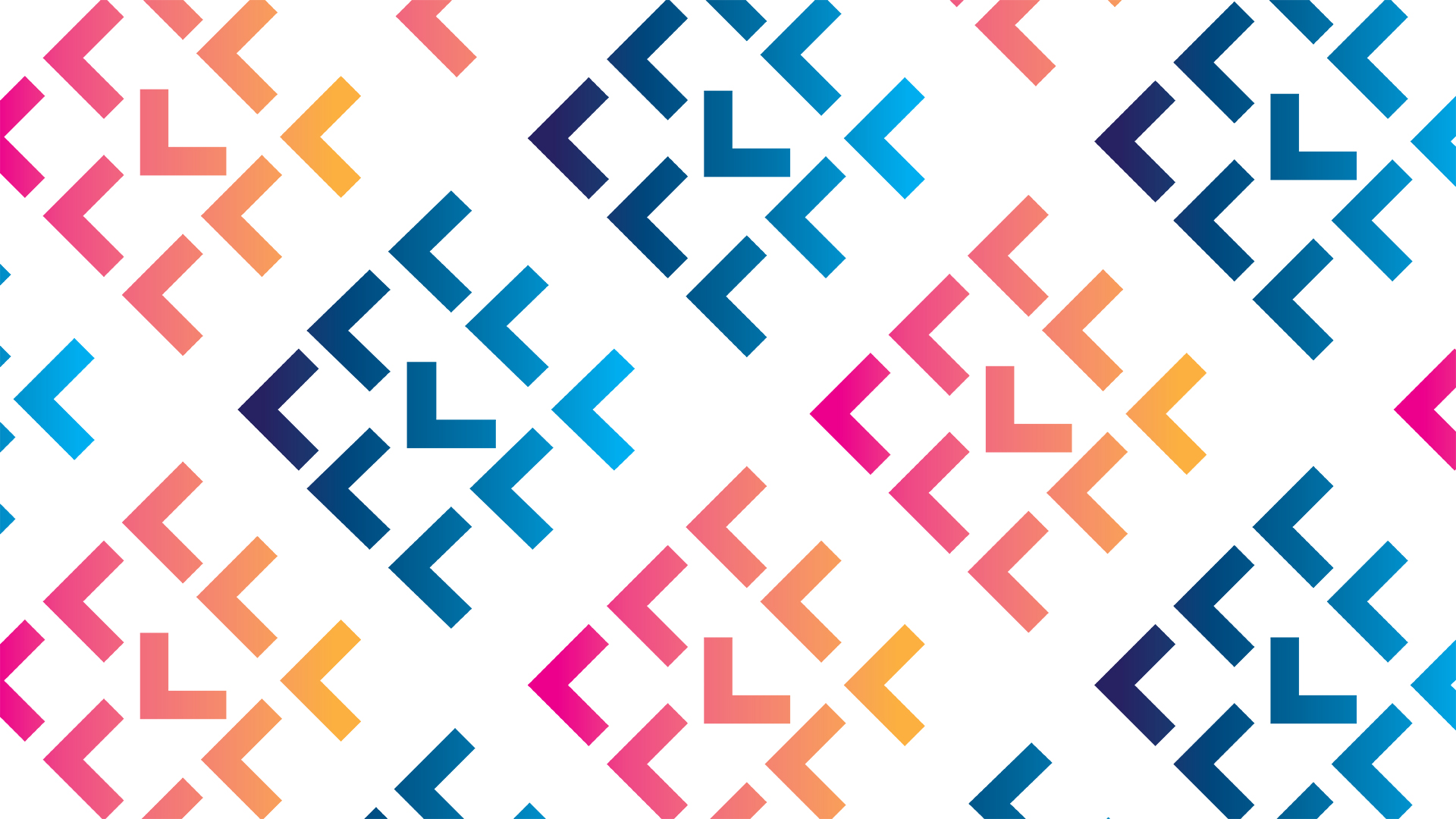
इस संक्षेप में इलस्ट्रेटर ट्यूटोरियल , डिजाइनर क्या पैटरसन एडोब इलस्ट्रेटर में एक पूरी तरह से ज्यामितीय लोगो डिजाइन बनाने के तरीके के माध्यम से चलता है।
आकार निर्माता उपकरण या पाथफाइंडर उपकरण का उपयोग करके आकारों से क्षेत्रों को हटाने के लिए स्मार्ट गाइड का उपयोग करके प्रारंभिक पैटर्न बनाने से, ग्रेडियेंट जोड़ने और कीबोर्ड शॉर्टकट का उपयोग करके, आप इलस्ट्रेटर में अधिक कुशलता से काम करने के लिए कई आसान तकनीकों को सीखेंगे - जिसे आप आवेदन कर सकते हैं अपने खुद के डिजाइन।
आप या तो ऊपर दिए गए वीडियो ट्यूटोरियल का पालन करना चुन सकते हैं, या नीचे दिए गए लिखित चरणों के माध्यम से काम कर सकते हैं - जो भी आपके लिए काम करता है। और हमारी सूची को देखने के लिए मत भूलना 100 अद्भुत इलस्ट्रेटर ट्यूटोरियल आगे प्रेरणा और तकनीक युक्तियों के लिए।
01. एक हीरे का आकार बनाएं
[4 9]
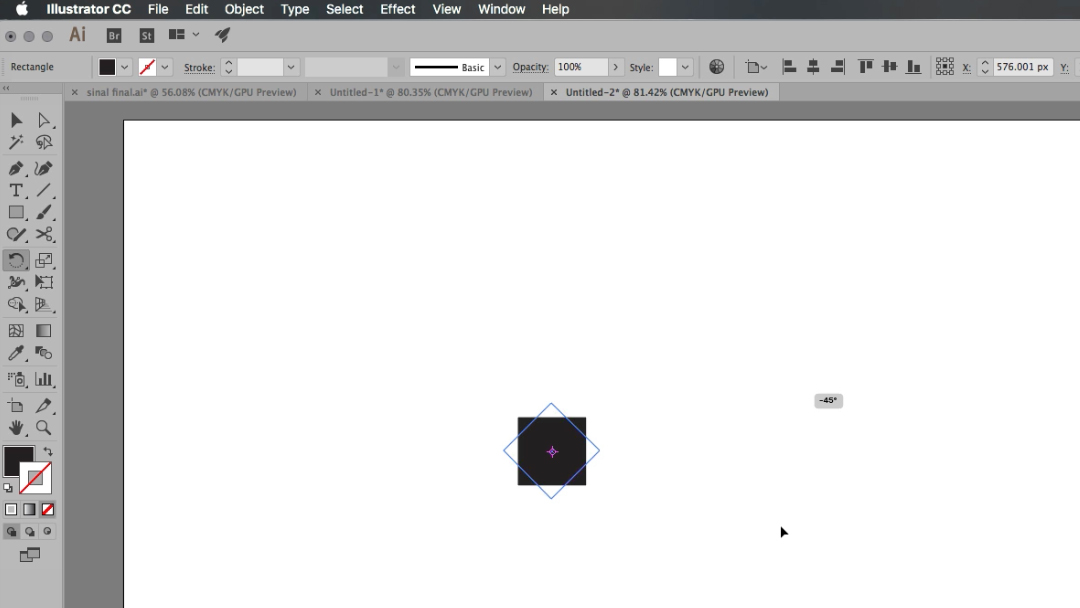
उपकरण पैनल से आयताकार उपकरण का चयन करें, और पकड़ो खिसक जाना एक वर्ग आकार बनाने के लिए। स्क्वायर का चयन करें, घुमाएं टूल (या हिट) चुनें आर ) और पकड़ खिसक जाना इसे 90 डिग्री घुमाने के लिए।
02. आकार को डुप्लिकेट करें
[4 9]
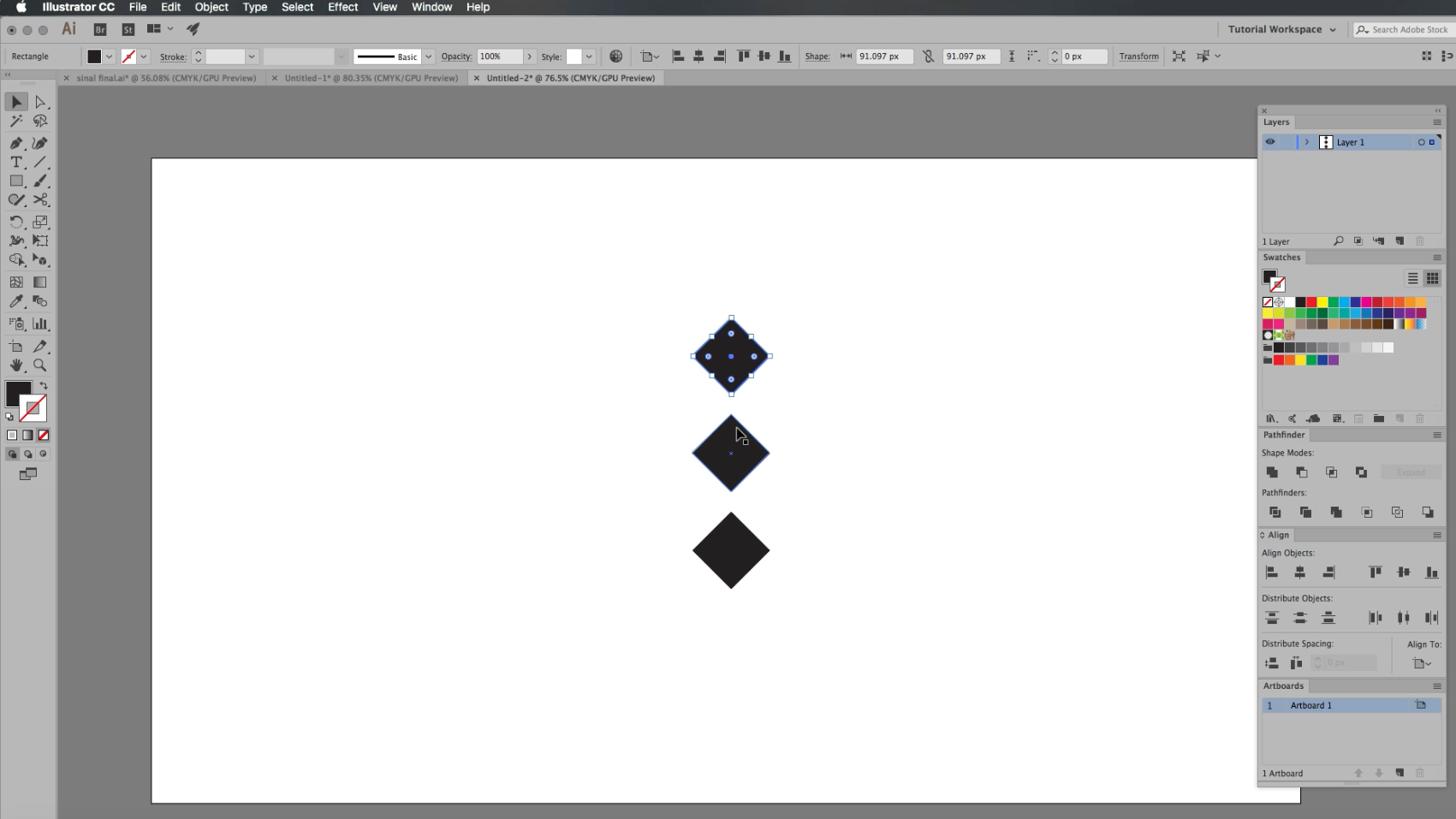
चयन उपकरण चुनें, अपने आकार को हाइलाइट करें और इसे दबाकर डुप्लिकेट करें खिसक जाना तथा ऑप्ट / एएलटी । आकार को अचयनित किए बिना, पकड़ CMD / CTRL + D फिर से प्रभाव को डुप्लिकेट करने के लिए।
03. एक पैटर्न बनाएं
[4 9]

सुनिश्चित करें कि विंडो मेनू का उपयोग करके अपने स्मार्ट गाइड चालू हैं, या मारते हैं Cmd / ctrl + u । अपने नीचे आकार का चयन करें, हिट करें ऑप्ट / एएलटी और नए आकार को तिरछे खींचें, इसे मध्य आकार के नीचे रखें। इलस्ट्रेटर के स्मार्ट गाइड (व्यू और जीटी; गाइड और जीटी; गाइड दिखाएं) का उपयोग करें। एक बड़ा हीरा आकार बनाने के लिए प्रक्रिया को दोहराएं।
04. एक नया आर्टबोर्ड बनाएं
[4 9]
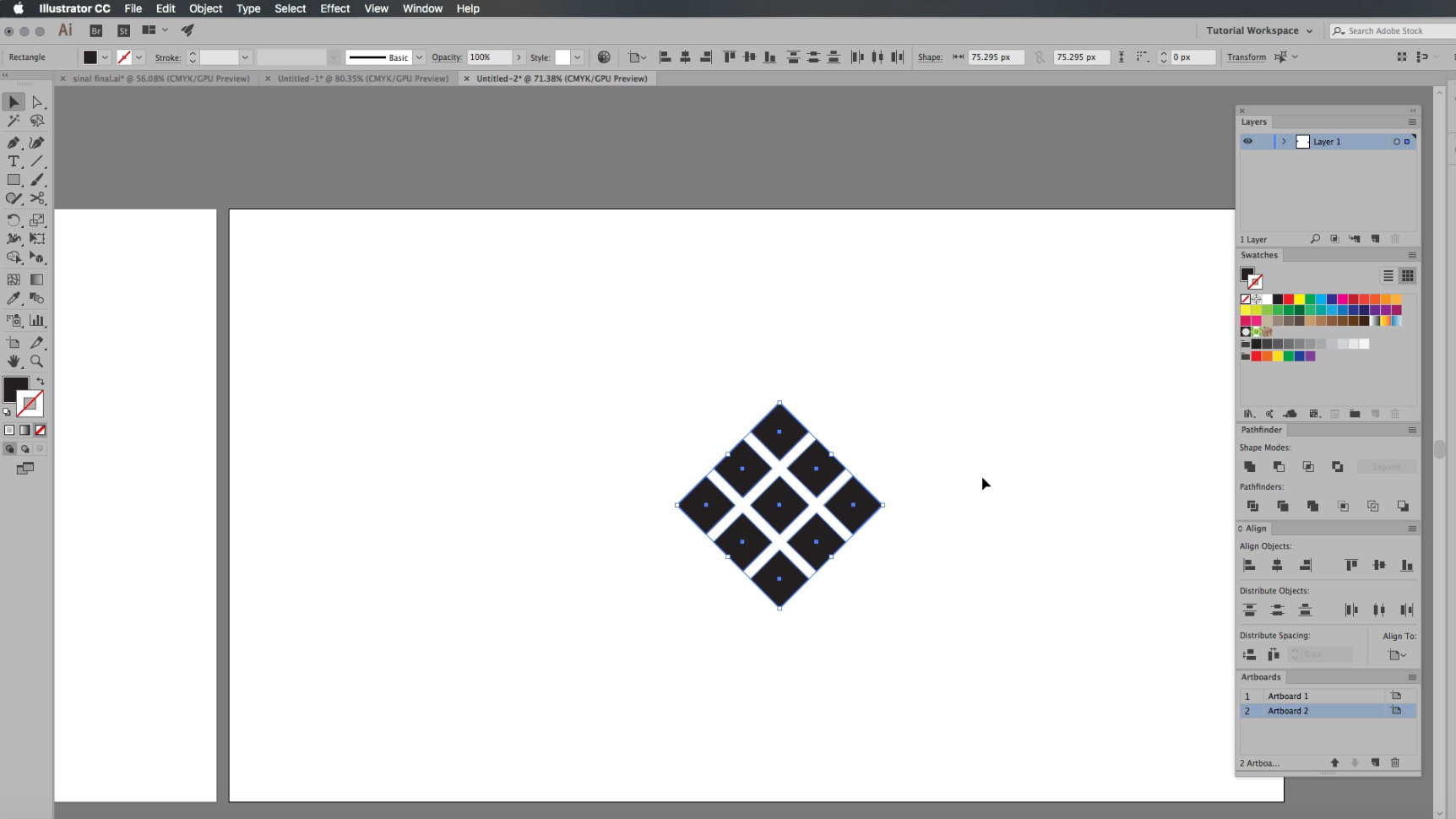
आर्टबोर्ड पैनल (विंडो & gt; आर्टबोर्ड) पर क्लिक करके एक नया आर्टबोर्ड बनाएं। बड़े आकार को डुप्लिकेट करें और इसे अपने नए आर्टबोर्ड पर खींचें।
दबाएँ CMD / CTRL + G आकार को समूहबद्ध करने के लिए। अगला, होल्ड ऑप्ट / एएलटी + शिफ्ट और नए आकार को दाईं ओर थोड़ा खींचें। (हम मूल आकार छोड़ देंगे जहां यह है, अगर हमें बाद में वापस आने की आवश्यकता है।)
05. रंग बाहर दस्तक
[4 9]
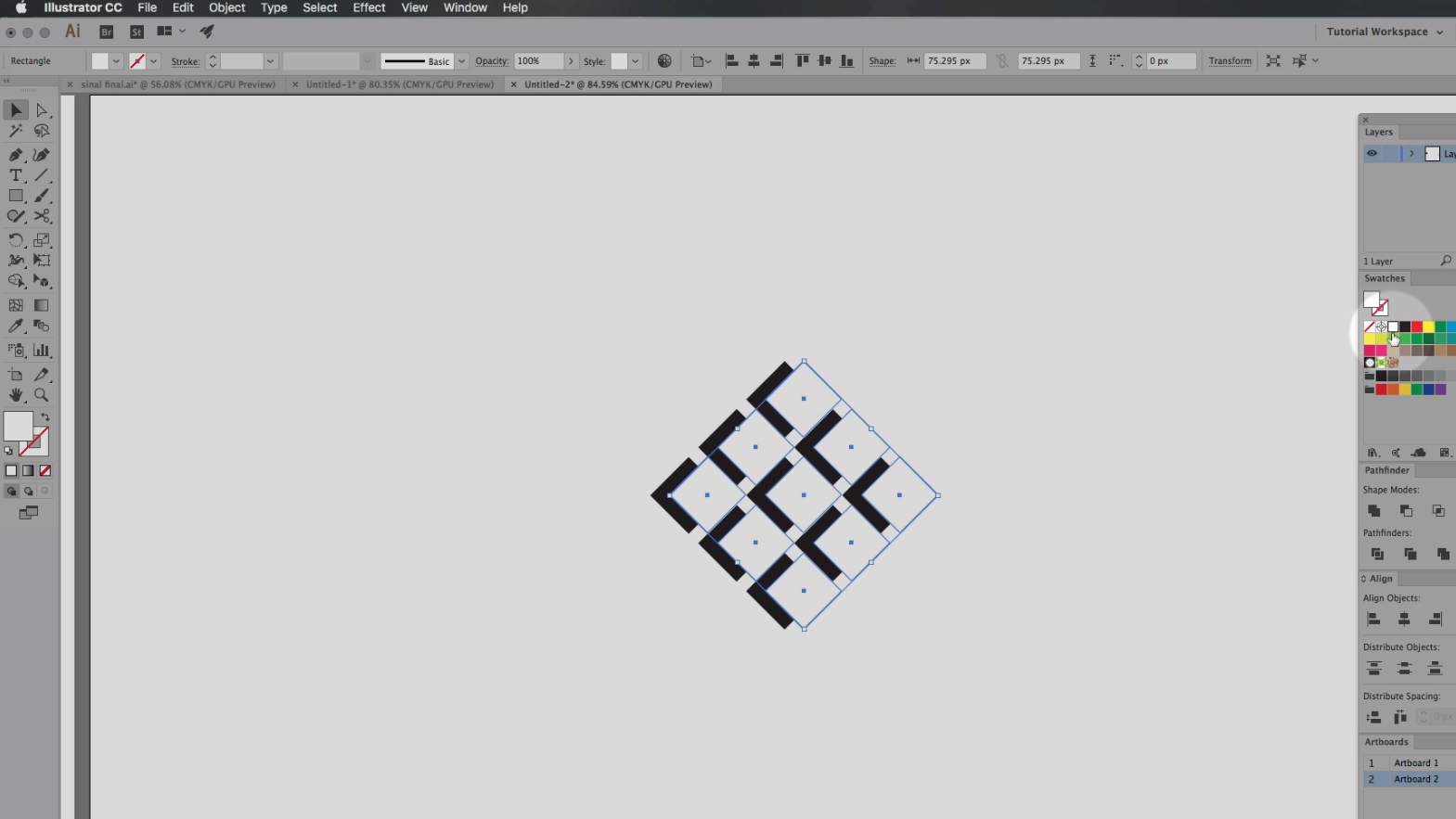
डुप्लिकेट आकार के साथ स्वैच पैलेट से सफेद का चयन करें अभी भी चुना गया है। यह मूल हीरे के आकार का हिस्सा खटखटाएगा, जिससे आपको एक दिलचस्प, अधिक जटिल आकार मिल जाएगा।
फिर से, पकड़कर आर्टबोर्ड के शीर्ष पर एक डुप्लिकेट खींचें ऑप्ट / एएलटी और इसे खींचना और छोड़ना। (यदि आपको उस चरण में वापस आने की आवश्यकता है तो इसे वहां छोड़ दें।)
06. पाथफाइंडर टूल के साथ आकार काट लें ...
[4 9]
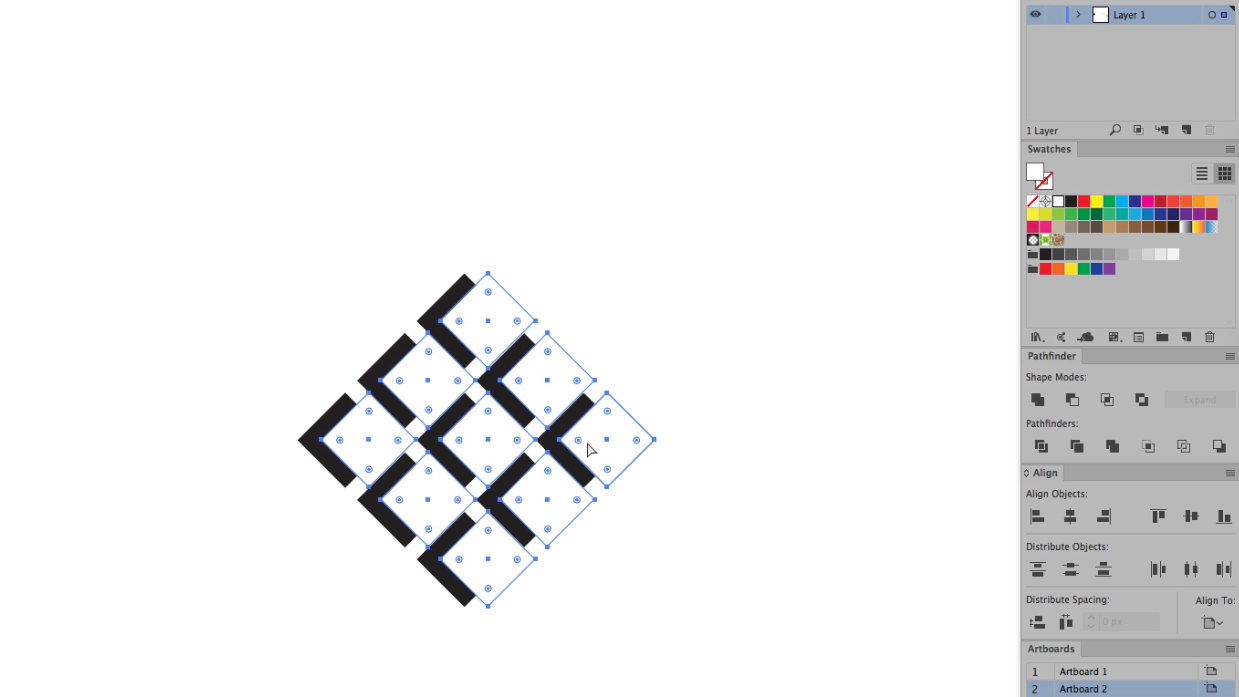
मुख्य छवि से आकार काटने के लिए आप दो विधियां उपयोग कर सकते हैं। पहला पथफाइंडर उपकरण है ...
पाथफाइंडर टूल खोलें (विंडो और जीटी; पाथफाइंडर)। सफेद आकार के अपने समूह का चयन करें और हिट करें CMD / CTRL + 8 उन्हें एक यौगिक पथ में बनाने के लिए। अब काले आकार के समूह का चयन करें और प्रक्रिया को दोहराएं। दो आकारों को हाइलाइट करें, पाथफाइंडर पैनल पर जाएं और माइनस फ्रंट का चयन करें।
07. ... या आकार बिल्डर उपकरण का उपयोग करें
[4 9]
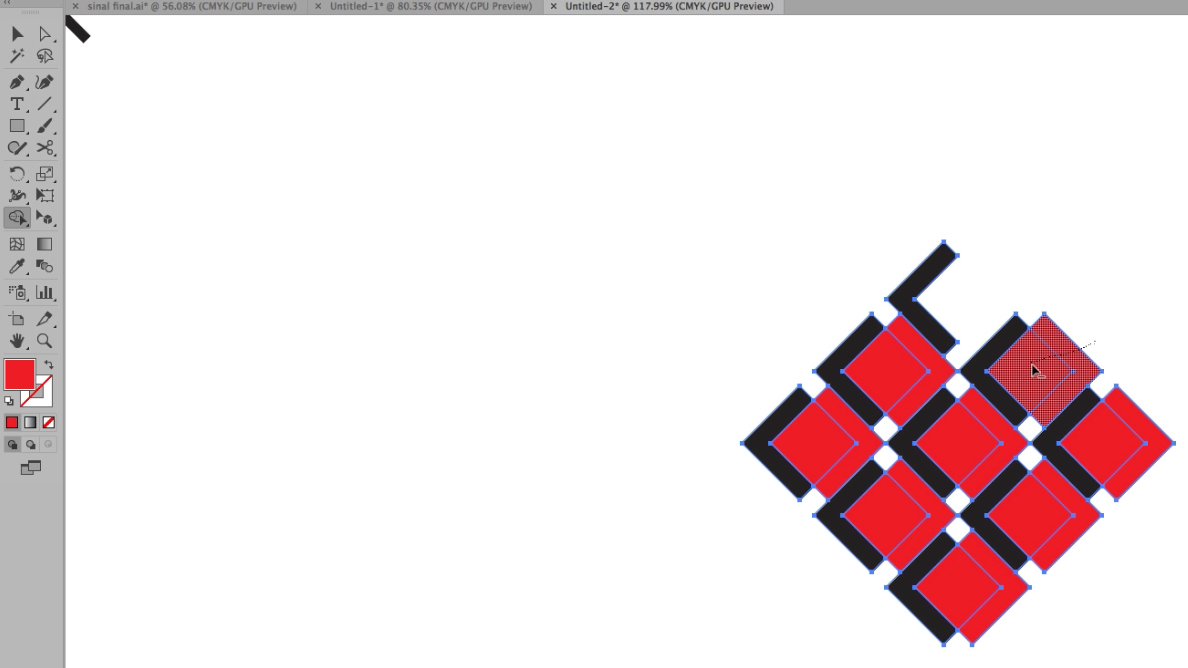
सब कुछ हाइलाइट करें, टूल मेनू से आकार निर्माता उपकरण का चयन करें (या दबाएं शिफ्ट + एम )। यह आपको उन्हें चुनकर आकारों को एक साथ विलय करने देता है। मारो ऑप्ट / एएलटी और चयन उपकरण को उन आकारों के माध्यम से खींचें जिन्हें आप निकालना चाहते हैं।
08. डुप्लिकेशन को अनग्रुप करें
[4 9]
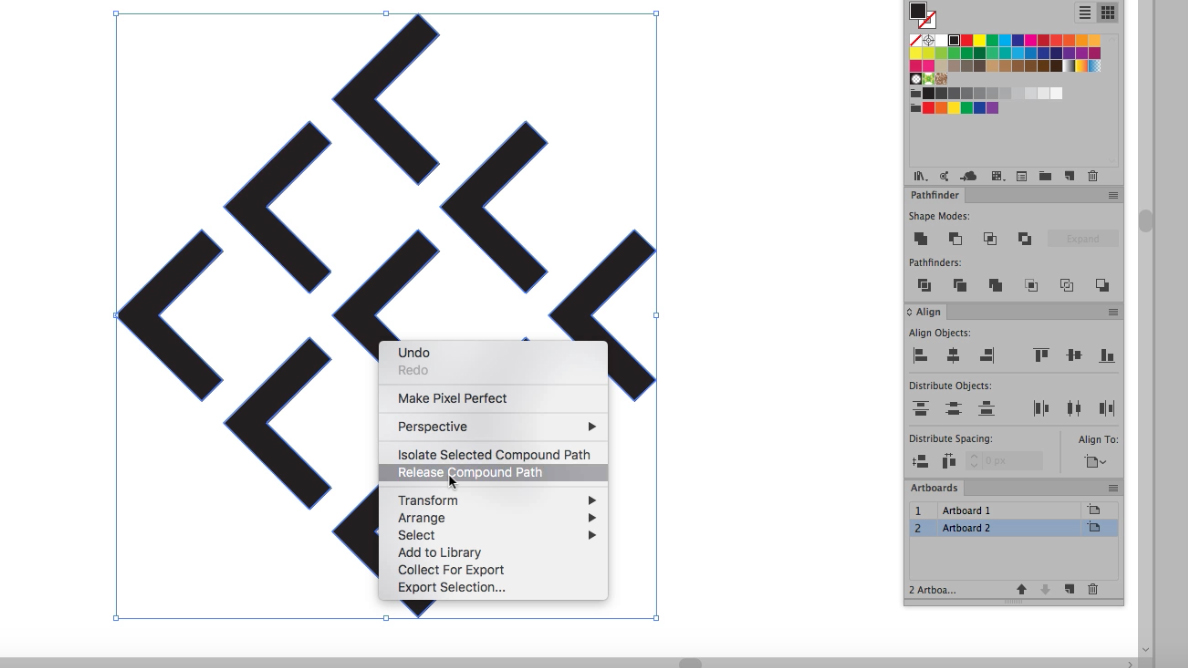
अपने आकार को डुप्लिकेट करें और डुप्लिकेशंस को राइट-क्लिक करके और रिलीज कंपाउंड पथ का चयन करके। अब केंद्रीय आकार का चयन करें, घुमाएं ( आर ) यह 90 डिग्री और बड़े आकार के केंद्र में इसे पुनर्स्थापित करें।
09. एक ढाल जोड़ें
[4 9]
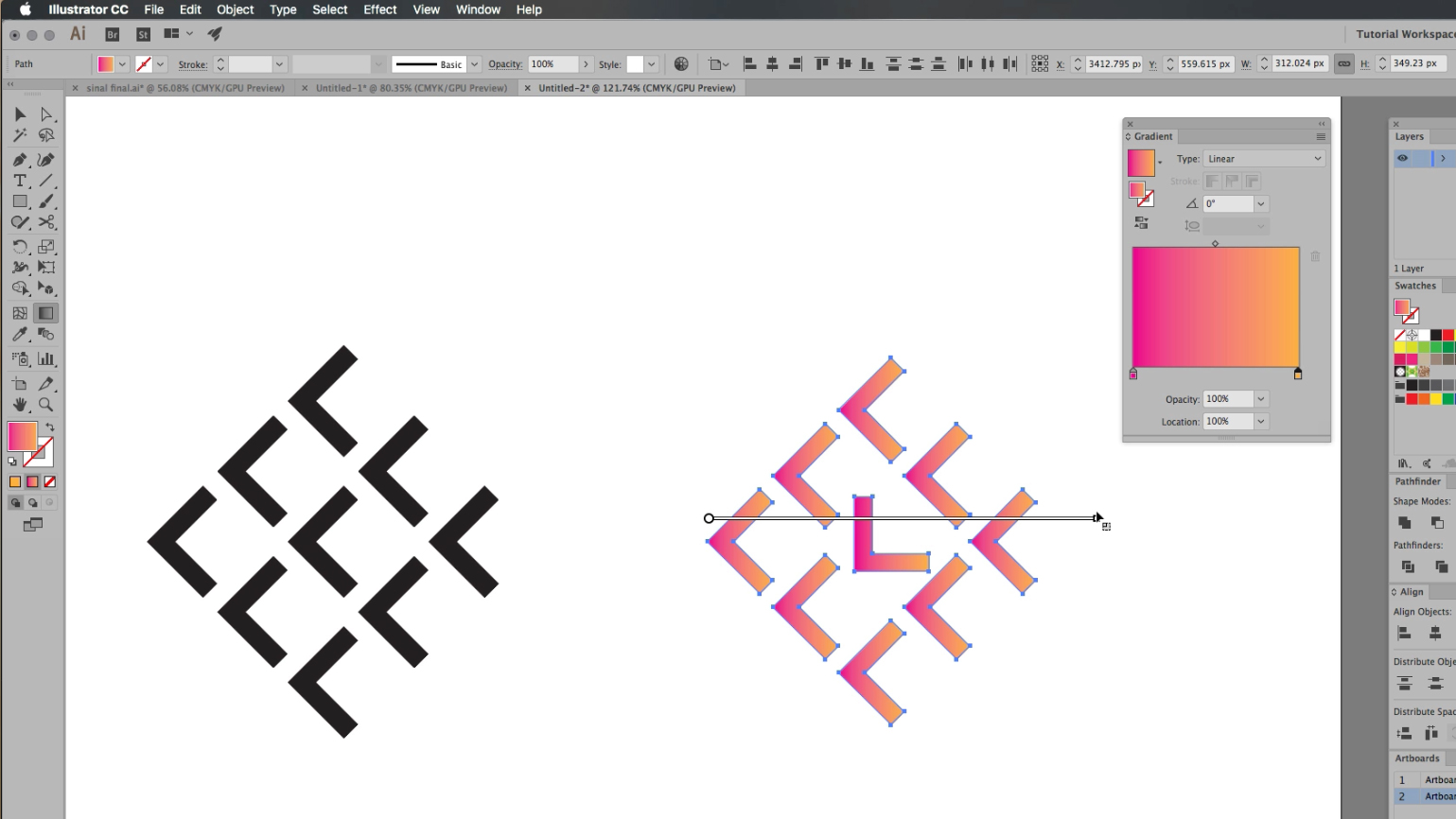
आकार को हाइलाइट करें, और हिट करें जी या खिड़की पर जाएं & gt; ढाल। स्वैच पैलेट से दो रंगों का चयन करें और उन्हें ढाल पैनल में खींचें। यह आकार में सभी व्यक्तिगत तत्वों के लिए एक ढाल देगा। पूरी तरह से बड़े आकार में ढाल लगाने के लिए, हिट जी और स्लाइडर को आकार की पूरी चौड़ाई में खींचें। और आपने कल लिया।
संबंधित आलेख:
-
[2 9]
23 सर्वश्रेष्ठ इलस्ट्रेटर ब्रश
कैसे करना है - सर्वाधिक लोकप्रिय लेख
How to Photoshop on the iPhone (yes, it’s a thing)
कैसे करना है Sep 13, 2025(छवि क्रेडिट: जेसन पार्नेल-ब्रूक्स) [1 9] पर क�..
आपके सीएसएस को अनुकूलित करने और अपनी साइट को गति देने के 21 तरीके
कैसे करना है Sep 13, 2025सीएसएस को एचटीएमएल और जावास्क्रिप्ट की तरह अपेक�..
How to paint like a 19th-century master
कैसे करना है Sep 13, 20251 9 वीं शताब्दी कला के लिए एक अद्भुत समय था। कलाकार�..
How to paint realistic waves in Photoshop
कैसे करना है Sep 13, 2025जब समुद्र के दृश्यों को चित्रित करते हैं फ़ोटोशॉप सीसी , जैसा कि मेर..
How to draw with Affinity Photo for iPad
कैसे करना है Sep 13, 2025आईपैड के लिए एफ़िनिटी फोटो एक महान है तस्�..
तेल में गीले-ऑन-गीले पेंट
कैसे करना है Sep 13, 2025पेंटिंग 'एला प्राइमा' (यानी, गीले-ऑन-गीले पेंटिंग, �..
Create a self-portrait with just 4 colours
कैसे करना है Sep 13, 2025आत्म-चित्रण एक कलाकार का प्रयास कर सकते हैं सबसे �..
How to use Photoshop’s ‘Match Font’ feature
कैसे करना है Sep 13, 2025सभी क्षेत्रों के डिजाइनर और क्रिएटिव उज्ज्वल और �..
श्रेणियाँ
- एआई और मशीन लर्निंग
- AirPods
- वीरांगना
- अमेज़ॅन एलेक्सा और अमेज़ॅन इको
- अमेज़न एलेक्सा और अमेज़न इको
- अमेज़न आग टीवी
- अमेज़न प्रधानमंत्री वीडियो
- एंड्रॉयड
- Android फ़ोन और टेबलेट
- Android फोन और टैबलेट
- Android टीवी
- एप्पल
- Apple App स्टोर
- एप्पल HomeKit और एप्पल HomePod
- एप्पल संगीत
- एप्पल टीवी
- एप्पल घड़ी
- एप्लिकेशन और वेब Apps
- ऐप्स और वेब ऐप्स
- ऑडियो
- Chrome बुक और क्रोम ओएस
- क्रोमबुक और क्रोम ओएस
- Chromecast
- बादल और इंटरनेट
- बादल और इंटरनेट
- क्लाउड और इंटरनेट
- कंप्यूटर हार्डवेयर
- कंप्यूटर इतिहास
- गर्भनाल काटने और स्ट्रीमिंग
- कॉर्ड कटिंग और स्ट्रीमिंग
- कलह
- डिज्नी +
- DIY
- बिजली के वाहन
- EReaders
- अनिवार्य
- व्याख्यार
- फेसबुक
- जुआ
- जनरल
- Gmail
- गूगल
- गूगल सहायक और गूगल नेस्ट
- Google सहायक और Google नेस्ट
- गूगल क्रोम
- गूगल डॉक्स
- को Google डिस्क
- गूगल मैप्स
- गूगल प्ले स्टोर
- Google शीट
- Google स्लाइड
- गूगल टीवी
- हार्डवेयर
- एचबीओ मैक्स
- कैसे करना है
- Hulu
- इंटरनेट स्लैंग और लघुरूप
- IPhone और IPad
- Kindle
- लिनक्स
- मैक
- रखरखाव और अनुकूलन
- माइक्रोसॉफ्ट एज
- माइक्रोसॉफ्ट एक्सेल
- माइक्रोसॉफ्ट ऑफिस
- माइक्रोसॉफ्ट आउटलुक
- Microsoft PowerPoint
- माइक्रोसॉफ्ट टीमें
- माइक्रोसॉफ्ट वर्ड
- मोज़िला फ़ायरफ़ॉक्स
- Netflix
- Nintendo स्विच
- पैरामाउंट +
- पीसी गेमिंग
- मयूर
- फोटोग्राफी
- फ़ोटोशॉप
- प्लेस्टेशन
- गोपनीयता और सुरक्षा
- निजता एवं सुरक्षा
- गोपनीयता और सुरक्षा
- उत्पाद मवेशियों को इकट्ठा
- प्रोग्रामिंग
- रास्पबेरी Pi
- Roku
- सफारी
- सैमसंग फ़ोन और टेबलेट
- सैमसंग फोन और टैबलेट
- स्लैक
- स्मार्ट होम
- Snapchat
- सामाजिक मीडिया
- अंतरिक्ष
- Spotify
- Tinder
- समस्या निवारण
- टीवी
- ट्विटर
- वीडियो गेम
- आभासी वास्तविकता
- के VPN
- वेब ब्राउज़र
- वाईफ़ाई और रूटर
- वाईफाई और राउटर
- विंडोज
- Windows 10
- विंडोज 11
- विंडोज 7
- एक्सबॉक्स
- यू ट्यूब के यूट्यूब टीवी
- YouTube और YouTube टीवी
- ज़ूम
- Explainers







